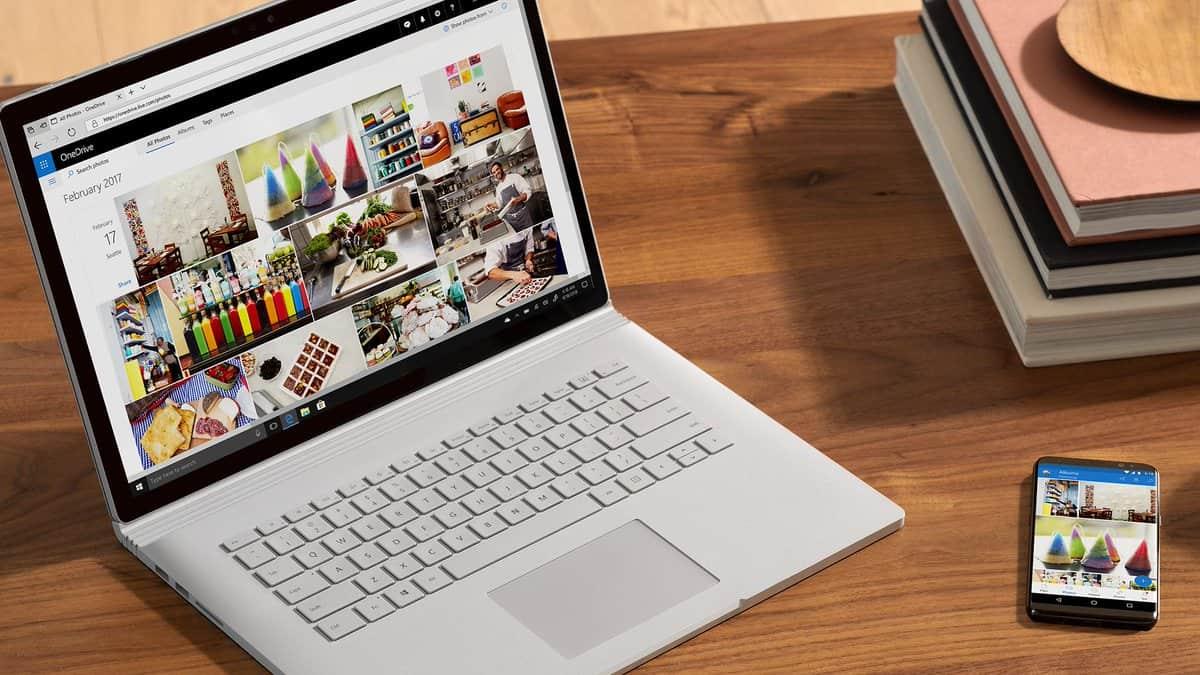Ένα από τα πλεονεκτήματα του Office 365 είναι η ικανότητά του να αποθηκεύει στο OneDrive. Χάρη στη δύναμη του cloud της Microsoft, μπορείτε να αποθηκεύσετε αυτόματα τα έγγραφά σας, ακόμη και να ανακτήσετε τα χαμένα αρχεία. Τι γίνεται όμως αν δεν θέλετε να ασχοληθείτε με το OneDrive και προτιμάτε να αποθηκεύσετε τα πάντα στον υπολογιστή σας; Σε αυτόν τον πιο πρόσφατο οδηγό του Office 365, θα σας δείξουμε πώς μπορείτε να αποθηκεύετε αρχεία τοπικά και πώς μπορείτε να αντιμετωπίσετε τις αποθηκευμένες ρυθμίσεις του OneDrive στο Office 365.
Αποθήκευση αρχείων τοπικά Microsoft Word, Excel και PowerPoint
Για να ξεκινήσετε με την αποθήκευση αρχείων τοπικά, θα χρειαστεί να ανοίξετε ένα νέο έγγραφο. Μόλις το κάνετε, κατευθυνθείτε προς το Αρχείο καρτέλα και επιλέξτε Επιλογές στην κάτω αριστερή γωνία. Μόλις τελειώσετε, επιλέξτε Αποθηκεύσετε από το αναδυόμενο παράθυρο. Στη συνέχεια, θα θέλετε να καταργήσετε την επιλογή του πλαισίου που λέει Αυτόματη αποθήκευση αρχείων OneDrive και SharePoint Online από προεπιλογή στο Word.
Θα θελήσετε επίσης να βεβαιωθείτε ότι το Αποθήκευση στον υπολογιστή από προεπιλογή το πλαίσιο είναι επιλεγμένο. Όταν τελειώσετε, πατήστε ΕΝΤΑΞΕΙ. Θα χρειαστεί να επανεκκινήσετε το Word, το Excel ή το PowerPoint για να τεθούν σε ισχύ αυτές οι αλλαγές.
Τι συμβαίνει όταν αποθηκεύετε τοπικά;
Λοιπόν, τι συμβαίνει όταν εργάζεστε γύρω από το OneDrive και αντ’ αυτού αποθηκεύετε τοπικά σε αυτές τις εφαρμογές του Office 365; Λοιπόν, για πρώτη φορά, δεν θα έχετε πλέον πρόσβαση στη δυνατότητα ιστορικού εκδόσεων του Office 365. Αυτό σημαίνει ότι δεν θα μπορείτε να δείτε όλες τις αλλαγές σας σε ένα αρχείο, από τον Ιστό ή υπολογιστή χωρίς να ανησυχείτε για το μη αυτόματο σώζει. Επίσης, δεν θα μπορείτε να απολαύσετε καμία από τις ενσωματωμένες δυνατότητες συνεργασίας στο Office 365, πράγμα που σημαίνει ότι δεν μπορείτε να μοιραστείτε αλλαγές με τους φίλους ή τους συναδέλφους σας.
Από τη θετική πλευρά, για όσους προτιμούν την αποθήκευση αρχείων τοπικά, η μετάβαση σε αυτήν τη διαδρομή διευκολύνει τη ζωή. Δεν θα χρειάζεται πλέον να κάνετε κλικ στο Άλλες Τοποθεσίες μενού κατά την αποθήκευση αρχείων σε Word, Excel ή PowerPoint. Αντίθετα, κάθε μία από τις βασικές εφαρμογές του Office θα σας εμφανίζει την προεπιλεγμένη τοποθεσία τοπικής αποθήκευσης στη δεξιά στήλη και κάτω από το Πρόσφατος μενού.Θα μπορείτε να επιλέξετε έναν φάκελο χωρίς να χρειάζεται να επιλέξετε πολλά μενού.
Είναι σημαντικό να σημειωθεί ότι ακολουθώντας τα παραπάνω βήματα, δεν απενεργοποιείτε ή καταργείτε τη δυνατότητα OneDrive στο Word, στο Excel ή στο PowerPoint. Η δυνατότητα εξακολουθεί να υπάρχει από προεπιλογή, και απλώς το καταφέρνετε. Αν θέλετε να καταργήσετε εντελώς το OneDrive από το Office 365, δεν υπάρχουν ακόμη μέθοδοι για να το κάνετε αυτό, καθώς το OneDrive αποτελεί μέρος της εμπειρίας Core Office 365.
FAQ
Ποιες είναι οι επιλογές αποθήκευσης αρχείων τοπικά;
Περισσότερα… Εάν θέλετε να προσαρμόσετε την εμπειρία σας κατά την αποθήκευση ενός νέου αρχείου μέσω CTRL+S ή πατώντας το κουμπί Αποθήκευση στη γραμμή εργαλείων γρήγορης πρόσβασης, ακολουθούν ορισμένες επιλογές για να καλύψετε τις ανάγκες σας. Συνήθως χρησιμοποιείτε το σύννεφο, αλλά μερικές φορές χρειάζεται να αποθηκεύσετε τοπικά; Όταν θέλετε να αποθηκεύσετε τοπικά, χρησιμοποιήστε το Save As, το οποίο, όπως και πριν, ενεργοποιεί το διάλογο αποθήκευσης παλαιού τύπου.
Πώς μπορώ να επιλέξω τη θέση αποθήκευσης για μεμονωμένα έγγραφα;
Με αυτόν τον τρόπο, μπορείτε να επιλέξετε τη θέση αποθήκευσης για μεμονωμένα έγγραφα στις εφαρμογές σας. Ανοίξτε το έγγραφό σας με το Microsoft Word στον υπολογιστή σας. Επιλέξτε την καρτέλα Αρχείο στο επάνω μέρος. Επιλέξτε Αποθήκευση ως από την πλαϊνή γραμμή στα αριστερά. Επιλέξτε Αναζήτηση από την ενότητα Άλλες τοποθεσίες στα δεξιά.
Πώς μπορώ να αποθηκεύσω αρχεία τοπικά στο word;
Για να ξεκινήσετε με την αποθήκευση αρχείων τοπικά, θα χρειαστεί να ανοίξετε ένα νέο έγγραφο. Μόλις το κάνετε, μεταβείτε στην καρτέλα Αρχείο και επιλέξτε Επιλογές στην κάτω αριστερή γωνία. Μόλις τελειώσετε, επιλέξτε Αποθήκευση από το αναδυόμενο παράθυρο. Στη συνέχεια, θα θέλετε να καταργήσετε την επιλογή του πλαισίου που λέει Αυτόματη αποθήκευση αρχείων OneDrive και SharePoint Online από προεπιλογή στο Word.
Πού αποθηκεύουν αρχεία οι εφαρμογές του Microsoft Office;
Από προεπιλογή, εάν είστε συνδεδεμένοι στις εφαρμογές του Office με τον λογαριασμό σας Microsoft, οι εφαρμογές σας αποθηκεύουν τα έγγραφά σας στο χώρο αποθήκευσης OneDrive. Αυτό σας ενθαρρύνει να αποθηκεύετε τα αρχεία σας στο cloud, ώστε να έχετε πρόσβαση σε αυτά τα αρχεία σε άλλες συγχρονισμένες συσκευές.
Πώς μπορώ να αποθηκεύσω ένα έγγραφο του Word ως τοπικό αρχείο;
Ανοίξτε ένα κενό έγγραφο στο Word Μετάβαση στο αρχείο – Επιλογές Στα αριστερά, κάντε κλικ στην επιλογή Αποθήκευση στα δεξιά, μπορείτε να ρυθμίσετε το Word να αποθηκεύει τα αρχεία σας τοπικά και να ορίσετε μια προεπιλεγμένη τοποθεσία αποθήκευσης…
Πώς μπορώ να αποθηκεύσω σε μια τοποθεσία διαφορετική από τους φακέλους που χρησιμοποιήθηκαν πρόσφατα;
Εάν θέλετε να αποθηκεύσετε σε μια τοποθεσία διαφορετική από τους φακέλους που χρησιμοποιήσατε πρόσφατα, επιλέξτε Περισσότερες τοποθεσίες . Εάν δεν έχετε λάβει ακόμη αυτήν την ενημέρωση, οι εφαρμογές του Office θα συνεχίσουν να χρησιμοποιούν το μενού Αρχείο για αποθήκευση. Μπορείτε επίσης να πατήσετε το F12 ή να επιλέξετε Αρχείο > Αποθήκευση ως για να ανοίξετε το μενού Αρχείο.
Πώς μπορώ να αποθηκεύσω αρχεία του Office σε έναν συγκεκριμένο φάκελο;
Αποθήκευση αρχείων του Office στον αγαπημένο σας φάκελο Επιλέξτε έναν φάκελο για αποθήκευση από προεπιλογή και καρφιτσώστε τους φακέλους που χρησιμοποιούνται συχνά στο παράθυρο διαλόγου αποθήκευσης στο Word, Excel ή PowerPoint για Microsoft 365. ZXL900,ZPP900,ZWD900
Πού είναι αποθηκευμένα τα αρχεία μου στο OneDrive;
Από προεπιλογή, εάν είστε συνδεδεμένοι, τα αρχεία αποθηκεύονται στο OneDrive σας. Εάν θέλετε να αποθηκεύσετε το τρέχον αρχείο κάπου αλλού, κάντε κλικ στο αναπτυσσόμενο μενού Τοποθεσία για να δείτε πρόσθετες τοποθεσίες που χρησιμοποιήθηκαν πρόσφατα. Εάν η τοποθεσία που θέλετε δεν βρίσκεται εκεί, μπορείτε να ανοίξετε το πλήρες παράθυρο Αποθήκευση ως επιλέγοντας Περισσότερες επιλογές αποθήκευσης.
Πώς μπορώ να αλλάξω την προεπιλεγμένη θέση αποθήκευσης στο Microsoft Office;
Μεταβείτε στην τοποθεσία που θέλετε να ορίσετε ως προεπιλεγμένη τοποθεσία αποθήκευσης και, στη συνέχεια, κάντε κλικ στο κουμπί “OK” στην κάτω δεξιά γωνία του παραθύρου. Η επιλεγμένη τοποθεσία σας θα εμφανίζεται τώρα στο πλαίσιο κειμένου δίπλα στην “Προεπιλεγμένη τοποθεσία τοπικού αρχείου”. Κάντε κλικ στο “OK” για να εφαρμόσετε την αλλαγή. Από προεπιλογή, το Office θα αποθηκεύει τώρα αρχεία στον φάκελο που επιλέξατε.
Πού πρέπει να αποθηκεύσω τα έγγραφα του Microsoft Office;
Από προεπιλογή, το Office προτείνει να αποθηκεύετε έγγραφα στο Microsoft OneDrive online. Δεν χρειάζεται να αλλάζετε με μη αυτόματο τρόπο τη θέση κάθε φορά που θέλετε να αποθηκεύσετε ένα αρχείο στον υπολογιστή σας. Ευτυχώς, μπορείτε να ορίσετε τον υπολογιστή σας ως την προεπιλεγμένη τοποθεσία αποθήκευσης.
Τι φάκελο χρησιμοποιεί το Microsoft Office για την αποθήκευση αρχείων;
Από προεπιλογή, το Office θα χρησιμοποιεί το φάκελο Documents όταν αποθηκεύετε αρχεία στον υπολογιστή σας.Αλλά δεν χρειάζεται να κολλήσετε με αυτόν τον φάκελο — μπορείτε να επιλέξετε έναν αγαπημένο φάκελο στον υπολογιστή σας. Εάν αποθηκεύετε σε έναν συγκεκριμένο φάκελο αρκετά συχνά, η αλλαγή της προεπιλεγμένης θέσης αποθήκευσης σε αυτόν τον φάκελο μπορεί να σας εξοικονομήσει λίγο χρόνο.
Πώς μπορώ να αποθηκεύσω ένα αρχείο σε μια συγκεκριμένη μορφή αρχείου;
Επιλέξτε μια θέση αρχείου, όπως το OneDrive ή το This PC για να αποθηκεύσετε το αρχείο σας. Στο πλαίσιο Όνομα αρχείου, πληκτρολογήστε ένα νέο όνομα για το αρχείο. Στη λίστα Αποθήκευση ως τύπου, κάντε κλικ στη μορφή αρχείου στην οποία θέλετε να αποθηκεύσετε το αρχείο. Για παράδειγμα, κάντε κλικ στην επιλογή Μορφή εμπλουτισμένου κειμένου (.rtf), Word 97-2003 (.doc), Ιστοσελίδα (.htm ή .html) , ή Οριοθετημένο με κόμμα (.csv).
Πώς μπορώ να αποθηκεύσω ένα έγγραφο του Word στον υπολογιστή μου από προεπιλογή;
(Εάν μόλις ανοίξατε μια εφαρμογή όπως το Word και σας ζητηθεί να ξεκινήσετε ένα νέο έγγραφο από ένα πρότυπο ή να ανοίξετε ένα υπάρχον έγγραφο, μπορείτε απλώς να κάνετε κλικ στο “Επιλογές” αμέσως χωρίς να κάνετε πρώτα κλικ στο “Αρχείο”.) Επιλέξτε “Αποθήκευση » κατηγορία στην αριστερή πλευρά του παραθύρου. Στην περιοχή Αποθήκευση εγγράφων, ενεργοποιήστε την επιλογή “Αποθήκευση στον υπολογιστή από προεπιλογή”.